当电脑故障无法修复时,有小伙伴会想到进行电脑系统重装解决。不过最近有小伙伴反应说电脑重装系统时出现蓝屏0X000000A5怎么解决?今天小编就跟大家分享下电脑重装系统时出现蓝屏0x000000a5要怎么解决吧。
1、按开机键,等待开机画面出现时按f2进入bios,点击Exit,把OS optimized Defaults里默认Win8 64bit改成Other OS。
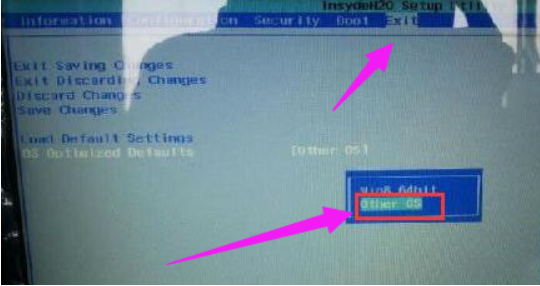
2、然后将“Load Default settings”打开。
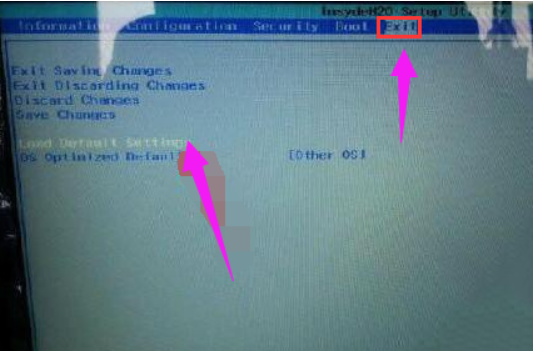
3、完成前两步的操作后按f10保存,然后重启继续按f2进入bios,选择Boot选项,在Boot Priority这里,将默认UEFI First改成Legacy First。
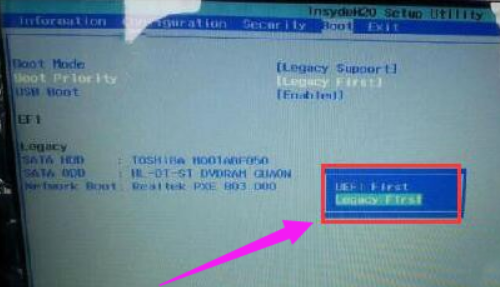
以上就是电脑蓝屏代码0x000000a5怎么解决啦,希望能帮助到大家。
相关阅读
热门教程
最新教程